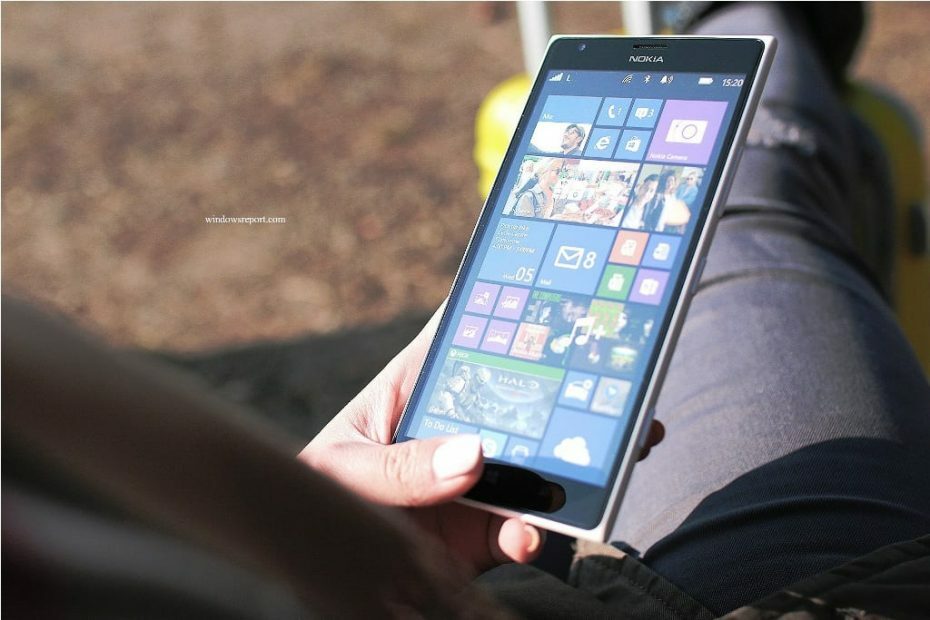
Diese Software hält Ihre Treiber am Laufen und schützt Sie so vor gängigen Computerfehlern und Hardwarefehlern. Überprüfen Sie jetzt alle Ihre Treiber in 3 einfachen Schritten:
- DriverFix herunterladen (verifizierte Download-Datei).
- Klicken Scan starten um alle problematischen Treiber zu finden.
- Klicken Treiber aktualisieren um neue Versionen zu erhalten und Systemstörungen zu vermeiden.
- DriverFix wurde heruntergeladen von 0 Leser in diesem Monat.
Wenn Sie das Windows-Betriebssystem auf Ihren mobilen Geräten verwenden, müssen Sie definitiv über den Fehlercode gestolpert sein 805a8011. Dies tritt normalerweise auf, wenn Sie versuchen, Ihre mobile Anwendung über das zu installieren oder zu aktualisieren Windows Store.
Fehlercode 805a8011 kann auf Probleme im Zusammenhang mit App-Verbindungsproblemen, geringem Speicherplatz, Problemen bei der Synchronisierung mit dem Microsoft-Konto und vielem mehr zurückzuführen sein. Wir haben eine Liste mit Lösungen zusammengestellt, um das Problem mit dem Fehlercode 805a8011 auf Ihren mobilen Geräten zu beheben.
So beheben Sie den Fehler 805a8011
Lösung 1 – Ändern Sie Ihr Netzwerk
Das Wechseln Ihrer Internetverbindung sollte das Problem mit dem Fehlercode 805a8011 beheben. Wenn Sie a. verwendet haben öffentliches WLAN-Netzwerk, können Sie die Verbindung trennen und eine andere Internetverbindung verwenden. Sie können gegebenenfalls auch ein anderes mobiles Internet verwenden und versuchen, auf den Windows Store zuzugreifen.
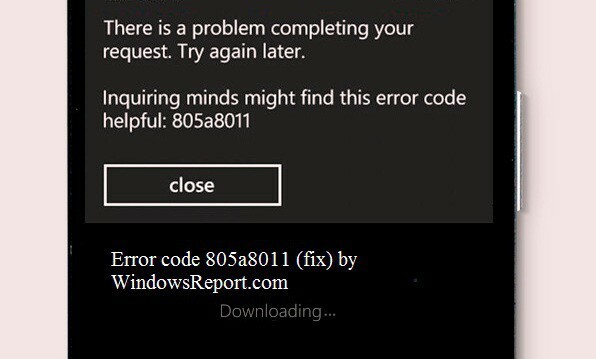
Lösung 2 – Geben Sie Ihren Speicherplatz frei
Das Problem mit dem Fehlercode 805a8011 kann durch zu wenig oder unzureichenden Speicherplatz auf Ihrem Mobiltelefon verursacht werden. Sie müssen Speicherplatz freigeben, damit Ihre Windows-Mobilgeräte neue Anwendungen aufnehmen oder bereits vorhandene Anwendungen aktualisieren können. Dies kann durch Löschen unerwünschter Apps, Videos, Musik, Fotos und anderer Dateien bis zu einer Mindestgröße von 100 MB erfolgen. Der Fehlercode 805a8011 sollte wahrscheinlich durch diese Methode behoben werden.
Lösung 3 – Überprüfen Sie Ihre Datums- und Zeiteinstellungen
Der Fehlercode 805a8011 kann aufgrund der falschen Datums- und Uhrzeiteinstellungen im Telefonbetriebssystem auftreten. Überprüfen Sie die Einstellungen für Datum/Uhrzeit und Zeitzone, um sicherzustellen, dass sie korrekt sind. Deaktivieren Sie die automatische Aktualisierung von Datum und Uhrzeit über das Internet und stellen Sie die Datums-/Uhrzeitparameter manuell ein. Starten Sie das Windows Phone neu, verbinden Sie sich erneut mit dem Internet und greifen Sie auf den Windows Store zu.
- Lesen Sie auch:Microsoft führt neue Kategorie von Windows Phones ein
Lösung 4 – Synchronisieren Sie Ihr Microsoft-Konto
Aufgrund nicht spezifizierter Daten kann Microsoft Sie daran hindern, sich bei der Microsoft-Konto aus Sicherheitsgründen. Überprüfen Sie, ob alle Ihre Microsoft-Profilfelder voll sind. Bevor Sie fortfahren, müssen Sie sich von Ihrem PC bei Ihrem Microsoft-Konto anmelden, alle bereitgestellten Felder ausfüllen und die Lizenzvereinbarung akzeptieren. Folge diesen Schritten:
- Melden Sie sich bei Ihrem Microsoft-Konto an und stellen Sie sicher, dass die Microsoft-Dienste ordnungsgemäß funktionieren. Wenn Sie kein Microsoft-Profil haben, registrieren Sie sich unter Windows Live
- Gehen Sie auf Ihrem Windows-Mobilgerät zu Einstellungen
- Klicken Sie auf E-Mail + Konten
- Drücken und halten Sie auf dem Microsoft-Konto
- Tippen Sie auf das Menü „Synchronisieren“
Nach diesen Schritten wird dringend empfohlen, dass Sie Ihr Mobilgerät neu starten und auf den Windows Store zugreifen. Versuchen Sie, neue Apps herunterzuladen oder installierte Apps zu aktualisieren. Diese Lösung sollte das Problem des Fehlers 805a8011 beheben.
Lösung 5 – Setzen Sie Ihr Windows Phone zurück
Das Zurücksetzen Ihres Windows-Telefons und das Zurücksetzen auf die Standardeinstellungen sollte wahrscheinlich das Problem mit dem Fehlercode 805a8011 beheben. Bevor Sie fortfahren, wird dringend empfohlen, Ihre Dateien wie Dokumente, Kontakte, Musik, Bilder, Videos, Musik und andere wichtige Dateien zu sichern. Gehen Sie folgendermaßen vor, um Ihre Dateien zu sichern:
- Gehen Sie auf Ihrem Windows-Mobilgerät zu „Einstellungen“
- Tippen Sie auf das Menü „Backup“
- Tippen Sie dann auf die Option "Apps + Einstellungen".
- Um nur Ihre Einstellungen zu sichern, tippen Sie auf Einstellungssicherung
- Um nur Ihre Apps zu sichern, tippen Sie auf App Backup.
Hinweis: Es ist sehr wichtig, dass Sie wichtige Daten sichern, bevor Sie Ihr Windows Phone zurücksetzen.
Es gibt zwei Schritte, um Ihre Windows-Mobilgeräte zurückzusetzen, entweder einen Soft Reset oder einen Hard Reset.
Schritte für den Soft-Reset
- Halten Sie die Lautstärke- und Ein-/Aus-Tasten gedrückt, während Ihr Windows-Mobilgerät aktiv ist, bis Sie spüren, dass Ihr Telefon vibriert.
- Lassen Sie danach die Tasten los und warten Sie, während das Gerät automatisch neu startet.
- Überprüfen Sie, ob Sie auf den Windows Store zugreifen können oder nicht.
Wenn Sie bei der Soft-Reset-Methode immer noch den Fehlercode 805a8011 erhalten, müssen Sie sich für die Hard-Reset-Methode entscheiden. Die Hard-Reset-Lösung ist sowohl für Windows 8 als auch für verfügbar Windows 8.1-Mobilgeräte.
Hinweis: Ihr Windows-Mobilgerät wird beim Zurücksetzen auf den Werkszustand zurückgesetzt.
Schritte für den Hard Reset (Windows 8, Windows 10)
Führen Sie für Windows 8- und Windows 10-Mobilgeräte die folgenden Schritte für einen Hard-Reset aus:
- Schalten Sie Ihr Windows-Mobilgerät aus
- Halten Sie die Leiser-Taste gedrückt und schließen Sie Ihr Ladegerät an. Ihr Windows-Gerät würde ein Ausrufezeichen (!) auf Ihrem Bildschirm anzeigen
- Drücken Sie dann die Tasten in der folgenden Reihenfolge:
- Lautstärke erhöhen
- Lautstärke runter
- Leistung
- Lautstärke runter.
Ihr Windows Phone wird automatisch neu gestartet. Sie haben Ihr Windows 8-Telefon erfolgreich zurückgesetzt.
Schritte für den Hard Reset (Windows 8.1)
Windows 8.1-Mobilgeräte können wie folgt hart zurückgesetzt werden:
- Gehen Sie im aktiven Zustand zu "Einstellungen"
- Tippen Sie im Einstellungsmenü auf Info
- Fahren Sie fort, indem Sie auf das Menü „Telefon zurücksetzen“ tippen
- Dann werden zwei Warnungen auf Ihrem Bildschirm angezeigt. Tippen Sie auf „Ja“, um mit dem nächsten Schritt fortzufahren
- Ihr Mobilgerät wird automatisch neu gestartet
Sie haben Ihr mobiles Windows 8.1-Gerät erfolgreich zurückgesetzt.
- Lesen Sie auch:Die besten Augmented-Reality-Apps für Windows 10 Mobile
Zusammenfassend können die obigen Lösungen den 805a8011-Fehler auf Ihren Windows-Mobilgeräten beheben. Sie können jetzt neue Apps installieren oder vorhandene Apps aktualisieren.
VERWANDTE GESCHICHTEN ZUM ANSEHEN:
- Abpfiff! EA stellt die Unterstützung von FIFA Mobile auf Windows-Smartphones ein
- Microsofts Interesse an iOS lässt Windows Phone-Benutzer betrogen fühlen
- Was passiert mit Windows-Smartphones? Ist Lumia 735 endgültig weg?


